Hot Corners ile kullanıcılar masaüstünü görüntülemek, Launcher’ı başlatmak veya bir bilek hareketiyle tüm açık pencereleri ve sanal masaüstlerini görüntülemek gibi çeşitli görevleri yerine getirebilirler.
Ancak Sıcak Köşeleri kullanmaya başlamak için öncelikle bu özelliği yapılandırmanız gerekir. Ayrıca her köşe için gerekli eylemleri de belirlemeniz gerekir.
Mac’te Sıcak Köşeler nedir?
Hot Corners, imlecinizi ekranın köşesine getirdiğinizde diğer programları başlatan OS Mac’te yerleşik olarak bulunan bir aygıt yazılımıdır.
Sıcak Köşeler herhangi bir programı veya uygulamayı başlatmak ve ekranı kilitlemek, uyku moduna geçmek veya uygulamaları hızlı bir şekilde bulmak için Launchpad’i açmak gibi belirli görevleri yerine getirmek üzere ayarlanabilir.
Mac’inizde ekranın bir köşesi varsayılan olarak Sıcak Köşeler ile çalışmak üzere ayarlanmıştır. Bu programı daha önce hiç ayarlamadıysanız, ekranın sağ alt köşesinin üzerine geldiğinizde bu özelliğin nasıl çalıştığını bildiren kısa bir not görünür.
macOS’ta Sıcak Köşeler nasıl yapılandırılır?
Hot Corners kurulumu, işletim sisteminizin sürümüne bağlı olarak farklılık gösterir. Bu yüzden macOS’unuzu seçin ve aşağıdaki adımları izleyin:
macOS Ventura 13’te Sıcak Köşeler nasıl kurulur?
Mac’te Hot Corners’ı yapılandırmak için aşağıdaki adımları izleyin:
- Ekranın sol üst köşesindeki Apple simgesine tıklayın ve “Sistem Ayarları “nı seçin.
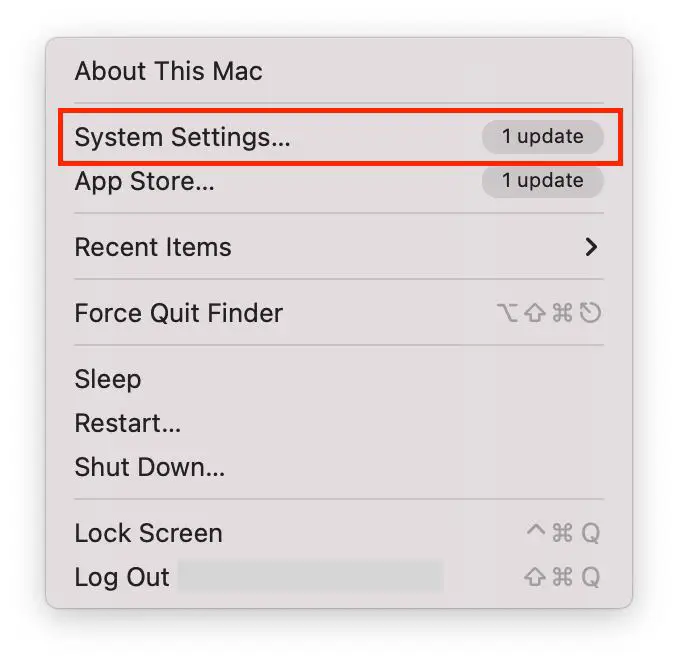
- Ardından ekranın sol tarafındaki “Masaüstü ve Dock” öğesini seçin.
- Bu bölümde, aşağı kaydırmanız ve “Sıcak Köşeler “e tıklamanız gerekir.
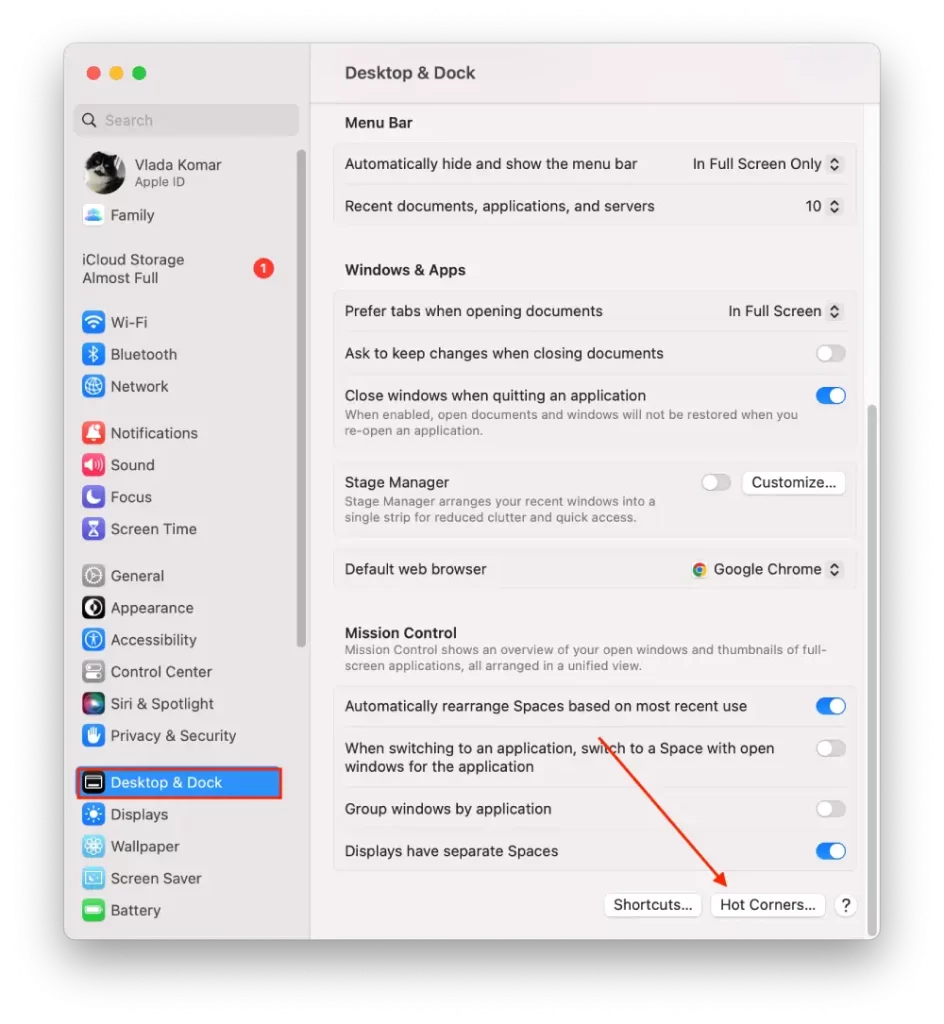
- Ardından, bir eylem seçmeniz gereken 4 alanlı bir pencere göreceksiniz. Önünüzde 10 eylem olacak.
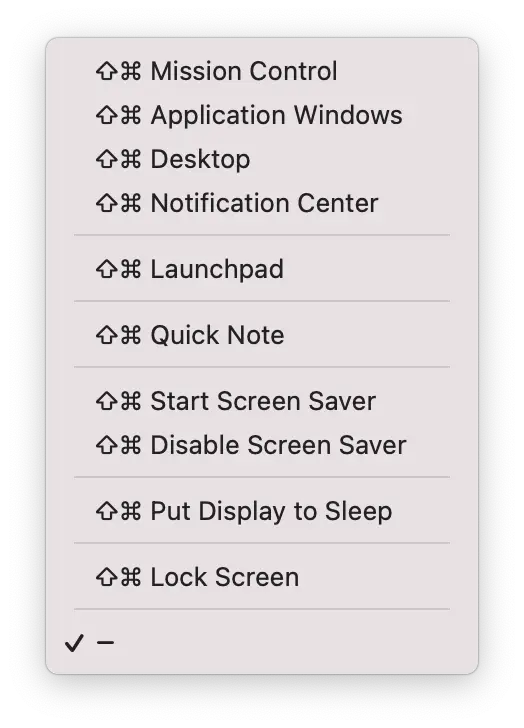
- Her bir eylemi istediğiniz köşede seçtikten sonra “Bitti” düğmesine tıklayın.
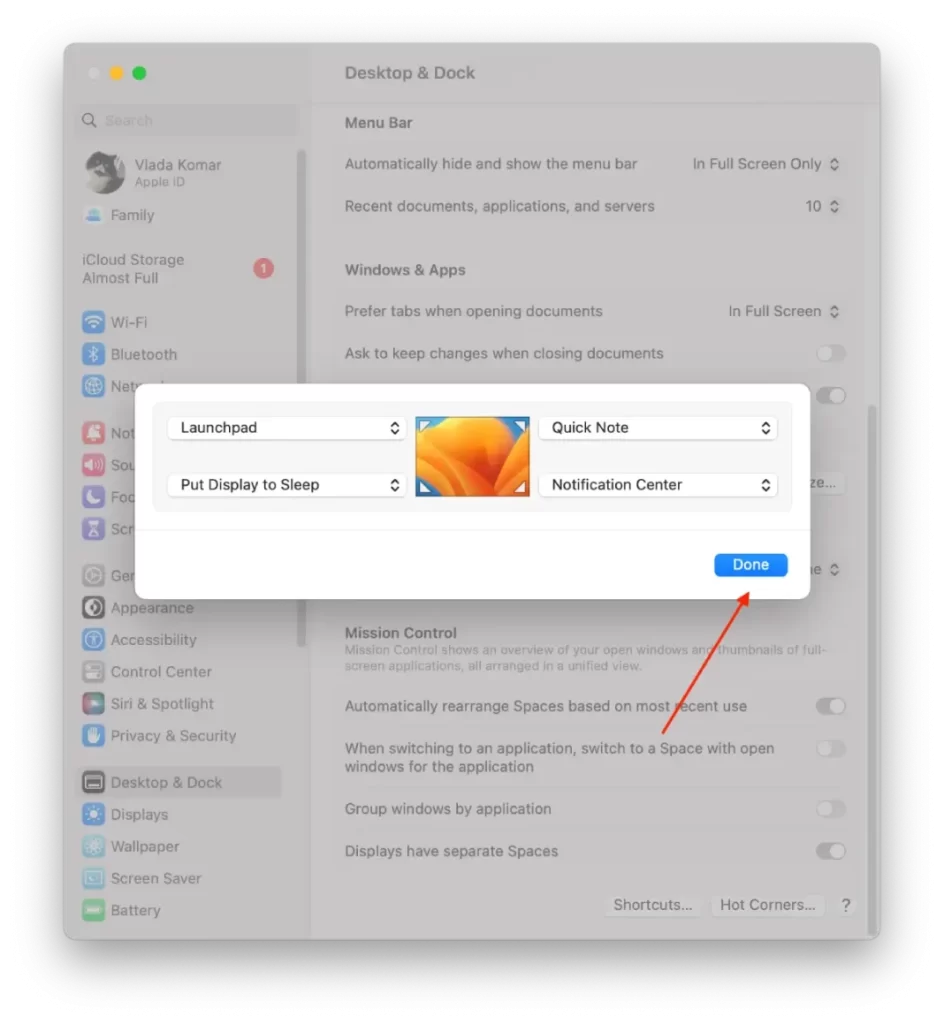
macOS Monterey 12 ve macOS Big Sur11’de Hot Corners nasıl yapılandırılır?
macOS Monterey 12 veya macOS Big Sur 11’de Hot Corners’ı kurmak için aşağıdaki adımları izleyin:
- Apple simgesine tıklamalı ve “Sistem Tercihleri “ni seçmelisiniz.
- Ardından “Masaüstü ve Ekran Koruyucu “ya ve ardından “Ekran Koruyucu “ya tıklayın.
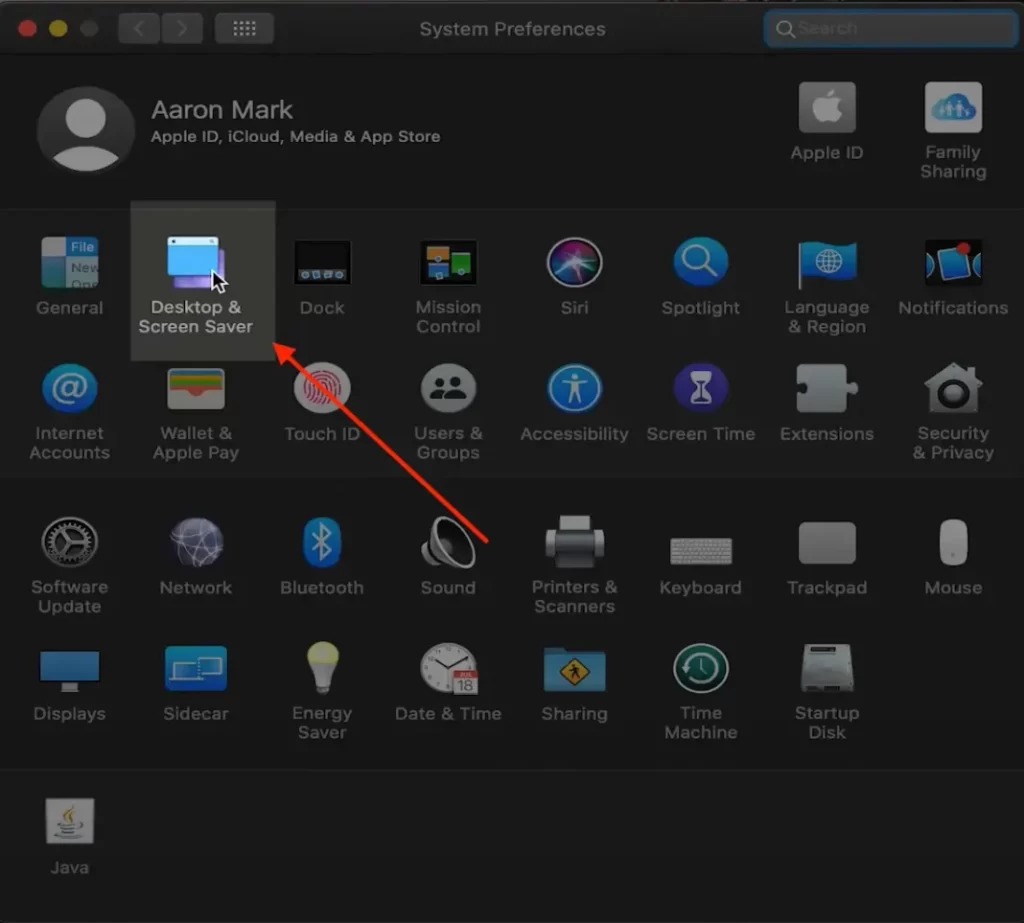
- Ardından “Sıcak Köşeler “e tıklayın.
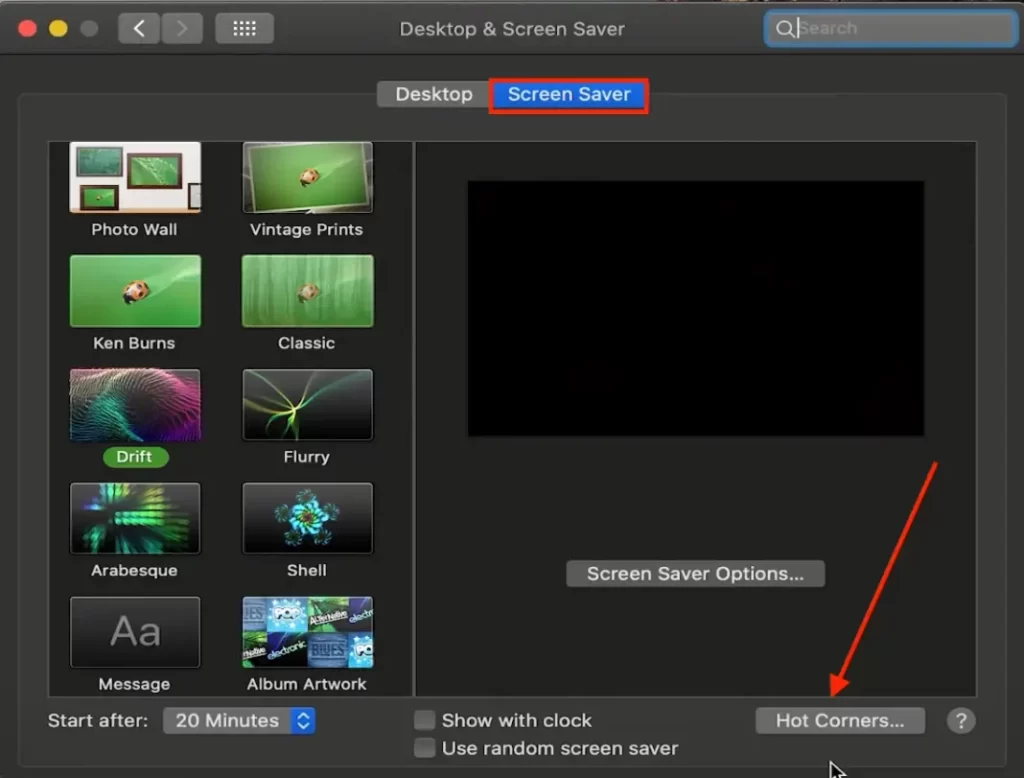
- Görüntülenen pencerede, istediğiniz ekran köşesini ve etkinleştirildiğinde gerçekleştirilecek eylemi seçin.
- “Tamam “a tıklayın.
macOS 10 ve macOS High Sierra’nın eski sürümlerinde Hot Corners nasıl kurulur?
macOS’in eski sürümlerinde Hot Corners’ı ayarlamak için aşağıdaki adımları izleyin:
- Apple simgesine tıklamalı ve “Sistem Tercihleri “ni seçmelisiniz.
- Ardından “Masaüstü ve Ekran Koruyucu “ya ve ardından “Ekran Koruyucu “ya tıklayın.
- Yeni pencerede “Görev Kontrolü “nü seçin.
- Ardından “Sıcak Köşeler “e tıklayın.
- Ardından, kullanmak istediğiniz köşenin açılır menüsüne tıklayın ve “Ekran koruyucuyu etkinleştir “i seçin.
- Ardından “Tamam “a tıklayın.
Mac’inizde Sıcak Köşeleri ayarladıktan sonra bunları etkinleştirebilirsiniz. Bunu yapmak için, fare imlecini ekranın eylemin atandığı köşesine getirmeniz gerekir. Ayrıca Sıcak Köşeleri istediğiniz zaman değiştirebilir veya kapatabilirsiniz. Bunu yapmak için Sıcak Köşeler ayarlarına geri dönün.
Hot Corners’da ne kurulabilir?
Sıcak Köşeler’deki eylem, fare imlecini ekranın belirli bir köşesine getirdiğinizde tetiklenen işlev veya görevi ifade eder. macOS, dört köşenin her birine atanabilecek çeşitli eylemler sunar:
Görev Kontrol
Bu eylem tüm açık pencereleri ve sanal masaüstlerini görüntüleyerek uygulamalar veya pencereler arasında geçiş yapmayı kolaylaştırır.
Uygulama Pencereleri
Bu eylem, geçerli uygulama için tüm pencereleri göstererek bir uygulama içindeki farklı belgeler veya görünümler arasında geçiş yapmayı kolaylaştırır.
Masaüstü
Bu eylem masaüstünü gösterir ve tüm açık pencereleri gizler.
Gösterge Tablosu
Bu eylem, hava durumu, hisse senetleri, hesap makinesi ve daha fazlası için bir widget koleksiyonu içeren Gösterge Tablosunu gösterir.
Bildirim Merkezi
Bu eylem, gelen mesajları, hatırlatıcıları ve uyarıları gösteren Bildirim Merkezi’ni görüntüler.
Launchpad
Bu eylem, yüklü tüm uygulamaları bir ızgara düzeninde gösteren ve bir uygulamayı başlatmayı kolaylaştıran Launchpad’i görüntüler.
Ekran Koruyucuyu Başlat
Bu eylem, farklı görüntü ve animasyonlarla özelleştirilebilen ekran koruyucuyu hemen başlatır.
Ekran Koruyucuyu Devre Dışı Bırak
Bu eylem, o anda çalışıyorsa ekran koruyucuyu devre dışı bırakır.
Ekranı Uyutun
Bu işlem ekranı uyku moduna geçirerek güç tasarrufu sağlar ve pil ömrünü uzatır.
Bu eylemlerin her biri ekranın belirli bir köşesine atanabilir ve istenirse farklı köşelere birden fazla eylem atanabilir. Sıcak Köşeler, Mac’teki yaygın işlevlere erişmek için kullanışlı ve verimli bir yol sağlar ve sık yapılan görevler için zaman ve çaba tasarrufu sağlayabilir.
Hot Corner’ı kullanmak işinize nasıl yardımcı oluyor?
Hot Corners’ı kullanmak, veri güvenliği gereksinimlerinin çok yüksek olduğu BT veya finans alanında çalışıyorsanız faydalı olabilir. Örneğin, kısa bir mola için masanızdan ayrılırsanız veya daha sonra işe dönmeyi planlıyorsanız, Hot Corners’ı kullanarak bilgisayarınızı hızlı bir şekilde kilitleyebilirsiniz. Bu, verilerinizin yetkisiz erişime karşı korunmasına yardımcı olur ve bilgilerinizi gizli tutar.
Uygulamalar ya da pencereler arasında hızlıca geçiş yaptığınızda da Sıcak Köşeler çok faydalı olabilir. Görev Kontrolünü veya uygulamaları hızlıca çağırmak için Sıcak Köşeleri ayarlayabilir, böylece açık uygulamalar ve pencereler arasında kolayca geçiş yapabilirsiniz.
Ayrıca Sıcak Köşeler, fare tıklamalarının sayısını ve görevleri tamamlamak için gereken süreyi azalttığı için işinizi optimize etmenize yardımcı olabilir. Çünkü fare tıklama sayısını ve görevleri tamamlamak için gereken süreyi azaltır. Örneğin, Hot Corners’ı Launchpad veya Bildirim Merkezi gibi sık kullanılan özellikleri açacak şekilde ayarlayabilirsiniz, böylece bu özelliklere hızlı bir şekilde erişebilirsiniz.
Gördüğünüz gibi, Sıcak Köşeleri kullanmak çok faydalı olabilir ve işinizde size yardımcı olabilir. Ancak 4 Köşeye yalnızca sık kullandığınız özellikleri eklerseniz etkili bir şekilde çalışacaktır.
Mac’te History Hot Corners
Sıcak Köşeler yeni bir özellik değildir, köşeler aracılığıyla program çağırma ayarı ilk macOS’lerden birinde geliştiriciler tarafından icat edilmiştir. Bu özellik ilk olarak 2002 yılında yayınlanan ve Jaguar olarak da bilinen Mac OS X sürüm 10.2’de ortaya çıktı. O zamandan beri, sıcak köşeler Mac’lerde popüler ve kullanışlı bir özellik haline geldi.
Bunun kanıtı olarak YouTube’da 2008 yılına ait bir video buldum. Kalitesi düşük olsa da, Sıcak Köşeler ayarının sınırlı bir etkiye sahip olduğunu görebilirsiniz. Başlangıçta, Sıcak Köşeler bir ekran koruyucuyu etkinleştirmek veya ekranı uyku moduna almak gibi şeyler yapmak için tasarlanmıştı.
Ancak Mac OS X’in sonraki sürümlerinde bu özellik Görev Denetimi, Bildirim Merkezi veya Launchpad’in açılması gibi daha geniş bir eylem yelpazesini içerecek şekilde genişletilmiştir.










